Nếu bạn muốn ẩn trạng thái hoạt động của mình trên ứng dụng Telegram để không cho người thân và bạn bè nhìn thấy, nhưng chưa biết cách thực hiện thì đừng lo, bài viết dưới đây của Công Ty Quảng Cáo Marketing Online Limoseo sẽ chỉ cho bạn cách tắt chế độ online trên Telegram trên cả điện thoại và máy tính.
MỤC LỤC
1. Tại sao phải tắt chế độ online trên Telegram?
Có nhiều lý do mà người dùng Telegram muốn tắt chế độ trực tuyến hoặc ẩn thời gian trực tuyến của mình, bao gồm:
- Bảo vệ quyền riêng tư: Một số người không muốn người khác biết khi họ đang trực tuyến trên Telegram, đặc biệt là khi họ không muốn được liên lạc hoặc muốn giữ thông tin về hoạt động trực tuyến của mình riêng tư.
- Tránh bị spam hoặc tin nhắn không mong muốn: Khi một người dùng trực tuyến, người khác có thể gửi tin nhắn hoặc yêu cầu liên lạc vì họ nghĩ rằng người dùng đó có sẵn để trả lời. Điều này có thể dẫn đến spam hoặc tin nhắn không mong muốn.
- Giảm sức ép trong việc trả lời tin nhắn: Nếu người dùng được biết là đang trực tuyến trên Telegram, họ có thể gặp áp lực để trả lời tin nhắn ngay lập tức. Bằng cách ẩn thời gian trực tuyến của mình, người dùng có thể giảm sức ép này và trả lời tin nhắn khi họ có thể.
Tóm lại, việc tắt chế độ trực tuyến trên Telegram là cách để bảo vệ quyền riêng tư, tránh bị spam hoặc tin nhắn không mong muốn, và giảm sức ép trong việc trả lời tin nhắn.
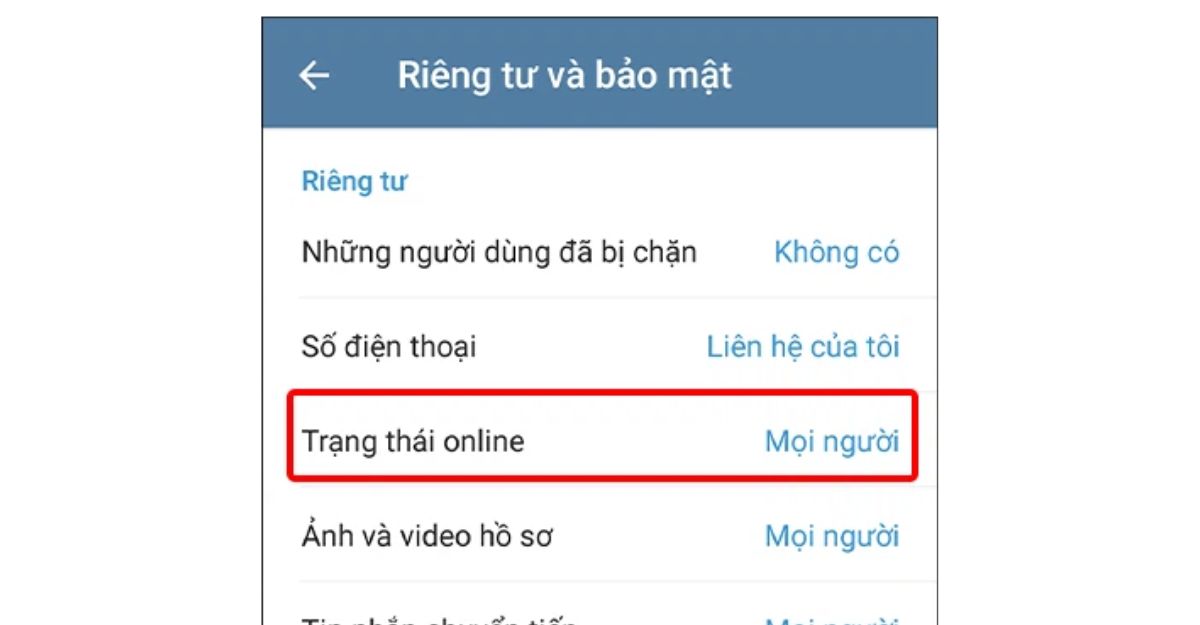
2. Hướng dẫn tắt trạng thái online trên Telegram trên điện thoại
Bạn có thể làm theo các bước sau trong cách tắt chế độ online trên Telegram:
- Bước 1: Mở ứng dụng Telegram trên điện thoại của bạn. Bạn có thể truy cập vào ứng dụng bằng cách chạm vào biểu tượng Telegram trên màn hình chính hoặc trong thư mục ứng dụng.
- Bước 2: Chọn biểu tượng Ba gạch ngang ở góc trên cùng bên trái màn hình và chọn “Cài đặt”.
- Bước 3: Chọn “Riêng tư và bảo mật” trong danh sách các tùy chọn.
- Bước 4: Chọn “Trạng thái online” và sau đó chọn “Không ai” trong danh sách các tùy chọn.
- Bước 5: Nhấn vào biểu tượng Tích chọn để lưu thay đổi.
- Bước 6: Nhấn OK để hoàn tất cài đặt.
Sau khi hoàn tất các bước này, trạng thái hoạt động của bạn trên Telegram sẽ không được hiển thị cho người dùng khác. Lưu ý rằng bạn vẫn có thể truy cập vào các cuộc trò chuyện và gửi tin nhắn mà không bị ảnh hưởng bởi việc tắt trạng thái hoạt động này.

3. Cách tắt chế độ online trên Telegram trên máy tính
Để tắt trạng thái online Telegram bằng máy tính, bạn có thể làm theo các bước sau:
- Bước 1: Truy cập vào ứng dụng Telegram trên máy tính của bạn.
- Bước 2: Click chuột vào biểu tượng Ba gạch ngang nằm ở góc trên bên trái của màn hình.
- Bước 3: Trong danh sách các tùy chọn hiển thị, chọn Cài đặt.
- Bước 4: Tại cửa sổ mới hiển thị, chọn mục Riêng tư và bảo mật.
- Bước 5: Tìm đến mục Trạng thái online và nhấp chuột vào đó.
- Bước 6: Tại mục Ai có thể xem trạng thái online của bạn?, chọn Không ai.
- Bước 7: Nhấn Lưu để lưu lại cài đặt của bạn.
- Bước 8: Nhấn Tiếp tục để hoàn tất cài đặt.
Sau khi hoàn tất các bước trên, trạng thái hoạt động của bạn trên Telegram sẽ không được hiển thị cho bất kỳ ai, bao gồm người dùng trong danh sách bạn bè và người thân. Điều này giúp bạn giữ được quyền riêng tư và tránh việc bị quấy rối hoặc theo dõi khi sử dụng ứng dụng này trên máy tính.
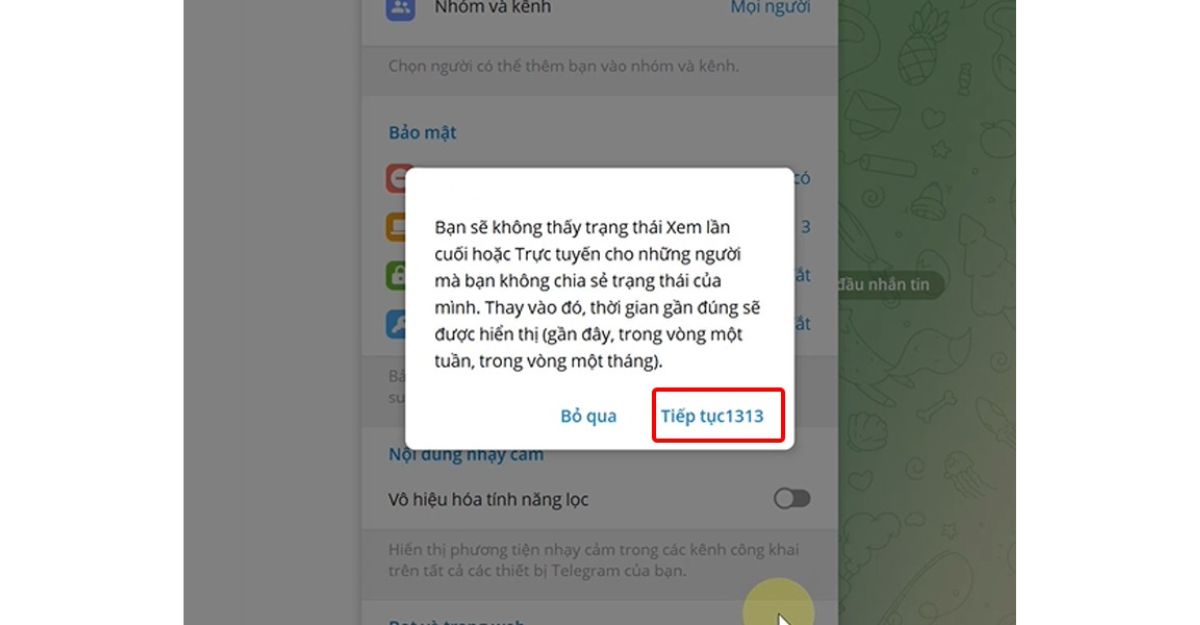
4. Cách ẩn thời gian online trên Telegram
Để giữ riêng tư và không muốn người khác biết thời gian mình đang trực tuyến trên Telegram, bạn có thể thực hiện các bước sau:
- Bước 1: Khởi động ứng dụng Telegram trên thiết bị của bạn.
- Bước 2: Nhấn vào biểu tượng hồ sơ ở góc trên cùng bên trái màn hình.
- Bước 3: Chọn mục “Cài đặt”.
- Bước 4: Trong cài đặt, chọn mục “Quyền riêng tư và bảo mật”.
- Bước 5: Tìm và chọn mục “Thời gian trực tuyến”.
- Bước 6: Ở đây, bạn có thể thay đổi cài đặt của mình thành “Ẩn thời gian trực tuyến” bằng cách chọn tùy chọn này.
- Bước 7: Nếu bạn muốn cho phép một số người nhất định xem thời gian trực tuyến của mình, bạn có thể chọn tùy chọn “Chỉ cho những người trong danh sách liên hệ của tôi xem thời gian trực tuyến của tôi” và thêm các người dùng vào danh sách liên hệ của mình.
Lưu ý rằng nếu bạn ẩn thời gian trực tuyến của mình, bạn cũng sẽ không thể xem thời gian trực tuyến của người khác. Ngoài ra, việc thay đổi cài đặt này sẽ không ảnh hưởng đến khả năng nhận và gửi tin nhắn trên Telegram.
Nếu bạn muốn giữ cho thông tin và hoạt động trên Telegram của mình được bảo vệ tốt, hãy đảm bảo rằng bạn đã cài đặt các cài đặt riêng tư phù hợp và không chia sẻ thông tin đăng nhập của mình với bất kỳ ai. Bạn cũng có thể bật tính năng xác thực hai yếu tố (2FA) để bảo vệ tài khoản của mình khỏi các cuộc tấn công trực tuyến.
Bài hướng dẫn trên của Công Ty Quảng Cáo Marketing Online Limoseo đã giúp bạn biết cách tắt chế độ online trên Telegram một cách đơn giản và nhanh chóng. Tuy nhiên, việc tắt trạng thái hoạt động này cũng có thể ảnh hưởng đến trải nghiệm sử dụng của bạn trên ứng dụng. Vì vậy, trước khi thực hiện hành động này, bạn cần xem xét kỹ các ưu và nhược điểm của việc tắt trạng thái hoạt động trên Telegram.

